PowerPoint怎么制作个人简历
一说制作简历,实用型的人首先想到的是Word,艺术型的人首先想到的是Photoshop。不过,Word易用却不易美化,Photoshop易美化却不易用。今天小编要给大家推荐一款简历制作神器,既容易使用效果还很漂亮,这就是大家司空见惯的——PowerPoint。
大部分简历最后是需要打印的,所以我们先来设置PPT的页面大小,与A4纸的大小相等。在PowerPoint 2016中新建一个PPT,删除其中的占位符,留下空白页面。接下来切换到“设计”选项卡,点击工具栏上的“幻灯片大小→自定义幻灯片大小”,在弹出的设置对话框中,点击“幻灯片大小”下拉按钮,选择“A4纸张”,方向选“纵向”,点击“确定”。
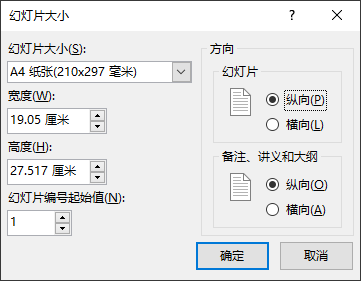
接下来又会弹出一个提示框,因为现在是空白页面什么内容也没有,所以选择“最大化”或“确保适合”,结果都一样。
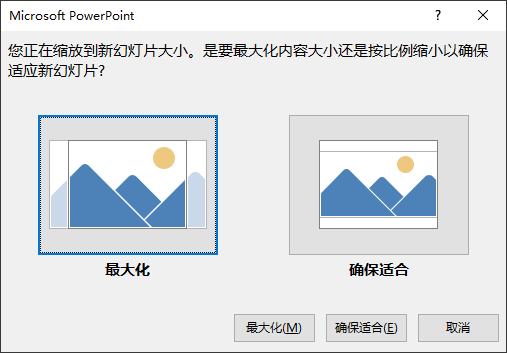
简历内容一般包括个人基本信息、职业技能、教育背景、工作经历、自我评价等,另外各人还会有些特殊的内容,比如奖项荣誉、兴趣爱好等。根据实际内容确定好内容版块,再决定用什么样的版式来表现。比如我们想要排成左窄右宽的两栏版式,那么最好添加参考线对版面进行规划。
切换到“视图”选项卡,勾选工具栏上的“参考线”和“标尺”项。此时默认出现横竖两条参考线。如果不够用,可以在页面空白处右击,选择“网格和参考线”,然后再选添加垂直线或水平线即可。将光标移到参考线上按下鼠标左键拖动,可以任意调整参考线的位置。
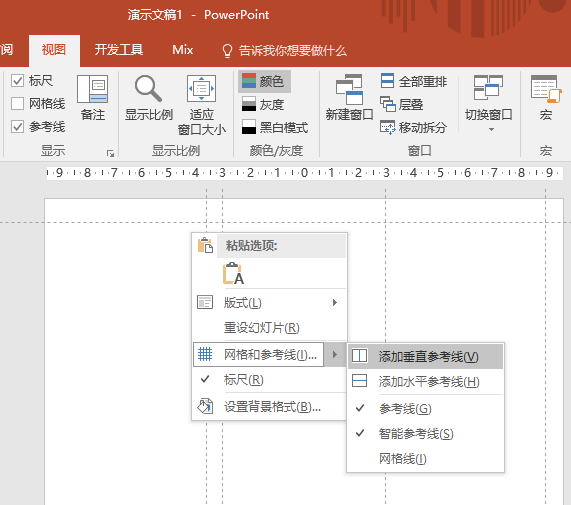
版式设计完毕,接下来就是填充内容了。本例,小设计的是两栏版式,左栏铺上深蓝色背景。局部背景可通过表格来实现。插入一个单行单列的表格,调整大小与左栏同宽,高度自定。右击表格,在弹出的选项框中,设置表格的背景色,并设置为“无边框”即可。
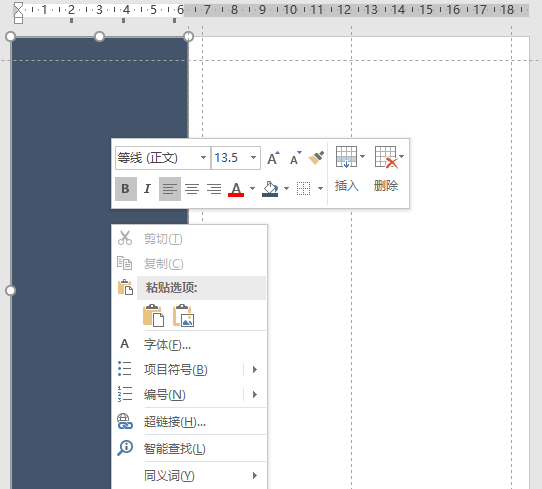
接下来的操作其实很简单了,如果有照片,可以选择插入图片,文字则通过插入文本框完成,至于各种图形点缀,通过插入形状并设置特效来完成。
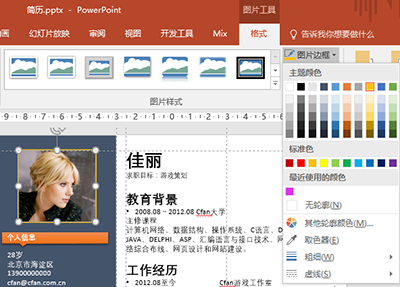
上面所制作的简历中,使用了一些PowerPoint的小技巧。比如简历中标签的制作,先插入一个带箭头指示的方框,然后再右击方框,选择“编辑顶点”,这时就可以自由调整箭头的方向和大小了。还有就是选中导入的照片,再切换到“图片工具-格式”选项卡中,通过“图片边框”可以为照片添加各种风格的边框。
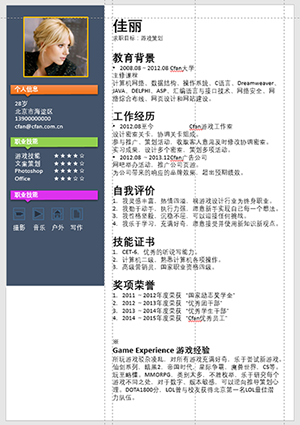
总之,PowerPoint提供的强大的图片处理能力,能让你的简历充满魅力。
相关推荐
-
Passper for PowerPoint(PPT密码恢复工具) V3.2.0.3 最新版

Passper for PowerPoint是一款简单便捷的PPT密码恢复工具,主要功能就是破解PPT文件的密码,用户有时候下载到的PPT文件会有密码限制,使用这款软件就可以进行密码恢复或者移除限制,采用了向导式的操作引导,很轻松就可完成操作,只需要简单几步即可快速恢复PPT的密码
-
Cocosenor PowerPoint Repair Tuner V3.0.0.3 免费版

Cocosenor PowerPoint Repair Tuner是一款简单易用功能强大的PPT修复工具,可以修复损坏的Microsoft Office PowerPoint文件,在不改变其原始结构和内容的情况下恢复损坏的pptx文档,让本来无法打开的ppt文件可以正常打开。软件界面简洁明了,只要选择对应的ppt文件然后点击恢复即可
-
microsoft powerpoint2010(PPT)

microsoft powerpoint2010支持在PPT中插入动画、音频和视频,就可以让用户制作出炫丽的PPT,可以在投影仪或者计算机上进行演示,也可以将演示文稿打印出来,制作成胶片,以便应用到更广泛的领域中。microsoft powerpoint2010不仅可以汇报工作、宣传产品、
-
powerpoint2010单文件

powerpoint2010可以在投影仪或者计算机上进行演示,也可以将演示文稿打印出来,制作成胶片,以便应用到更广泛的领域中,是一款经典的办公组件。powerpoint2010适用于工作汇报、企业宣传、产品推介、婚礼庆典、项目竞标、管理咨询、教育培训等领域,欢迎体
-
PowerPoint2013 破解版

PowerPoint2013破解版免费可以为用户免费演示PPT文稿,用户可以在这里编辑PPT文件,使用里面的编辑功能,软件的操作比较简单,界面也很清晰简洁,迎合宽屏的主流设计, PPT2013默认模板采用了16:9的长宽比进行设计。
-
office办公软件ppt

powerpoint2019将文字电子表格、幻灯片播放、流程图/思维导图/组织结构四大组件完美融合,是专业化幻灯片播放、文稿演示工具。powerpoint2019为用户办公提供方便,不仅可以创建演示文稿,还可以在互联网上召开面对面会议、远程会议,欢迎体验。








